Πώς να διορθώσετε το σφάλμα 0x887A00006 των Windows;
Σε αυτό το άρθρο, θα προσπαθήσουμε να επιλύσουμε το σφάλμα "0x887A00006 - DXGI_ERROR_DEVICE_HUNG" που αντιμετωπίζουν οι χρήστες των Windows κατά το άνοιγμα οποιουδήποτε παιχνιδιού.
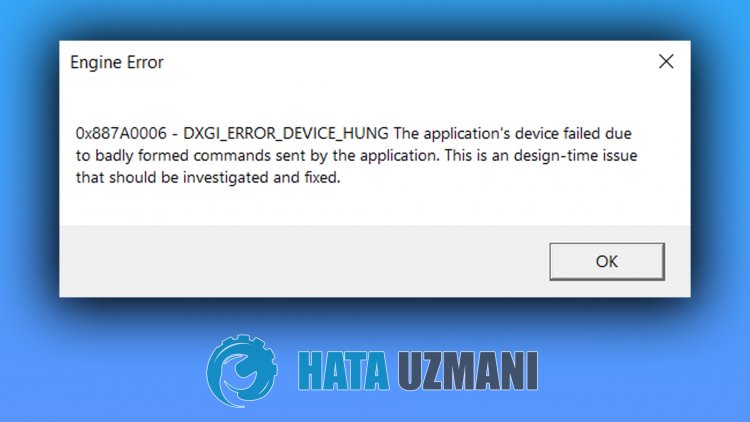
Οι χρήστες των Windows αντιμετωπίζουν το πρόβλημα "0x887A00006 - DXGI_ERROR_DEVICE_HUNG" κατά την εκτέλεση οποιουδήποτε παιχνιδιού, περιορίζοντας την πρόσβαση στο παιχνίδι. Εάν αντιμετωπίζετε ένα τέτοιο πρόβλημα, μπορείτε να βρείτε μια λύση ακολουθώντας τις παρακάτω προτάσεις.
Τι είναι το σφάλμα 0x887A00006 των Windows;
Αυτό το πρόβλημα είναι συνήθως πρόβλημα λογισμικού με την κάρτα γραφικών. Για αυτό, μπορούμε να εξαλείψουμε το πρόβλημα διατηρώντας την κάρτα γραφικών ενημερωμένη. Εάν το πρόβλημα παραμένει, παρόλο που η κάρτα γραφικών είναι ενημερωμένη, θα εξαλείψουμε το πρόβλημα δίνοντάς σας μερικές προτάσεις.
Πώς να διορθώσετε το σφάλμα των Windows 0x887A00006
Μπορούμε να λύσουμε το πρόβλημα ακολουθώντας τις παρακάτω προτάσεις για να διορθώσετε αυτό το σφάλμα.
1-) Ενημέρωση κάρτας γραφικών
Η κάρτα γραφικών δεν είναι ενημερωμένη, γεγονός που μπορεί να προκαλέσει τέτοιο σφάλμα. Για αυτό, μπορούμε να λύσουμε το πρόβλημα ενημερώνοντας την κάρτα βίντεο.
Για χρήστες με κάρτα γραφικών Nvidia;
- Πρώτα απ' όλα, το Geforce της εταιρείας Nvidia Εμπειρία Πρέπει να κατεβάσουμε και να εγκαταστήσουμε το πρόγραμμα.
- Μετά τη διαδικασία λήψης και εγκατάστασης, ανοίγουμε το πρόγραμμά μας και ανοίγουμε το μενού Προγράμματα οδήγησης παραπάνω.
- Κατεβάστε την ενημέρωσή μας κάνοντας κλικ στο κουμπί Λήψη που εμφανίζεται παραπάνω.
- Μετά την ολοκλήρωση της λήψης, ας εκτελέσουμε τη διαδικασία εγκατάστασης κάνοντας κλικ στο κουμπί γρήγορης εγκατάστασης.
- Επανεκκινήστε τον υπολογιστή σας αφού ολοκληρωθεί αυτή η διαδικασία.
Για χρήστες με κάρτα γραφικών AMD;
- Δημοσιεύτηκε από την εταιρεία AMD Λογισμικό AMD Radeon Πρέπει να κατεβάσουμε και να εγκαταστήσουμε το πρόγραμμα.
- Μετά τη διαδικασία λήψης και εγκατάστασης, ανοίγουμε το πρόγραμμά μας και ελέγχουμε εάν η κάρτα γραφικών μας είναι ενημερωμένη πατώντας το κουμπί Έλεγχος για ενημερώσεις κάτω από το μενού προγράμματος οδήγησης και λογισμικού στα δεξιά.
- Μπορείτε να επανεκκινήσετε τον υπολογιστή σας εκτελώντας την ενημέρωση.
Μετά την ενημέρωση του προγράμματος οδήγησης γραφικών και την επανεκκίνηση του υπολογιστή μας, μπορούμε να προσπαθήσουμε να ανοίξουμε το παιχνίδι.
2-) Επεξεργασία μητρώου
- Πληκτρολογήστε regedit στη γραμμή αναζήτησης Έναρξη και ανοίξτε την.

- Επικολλήστε την τοποθεσίαComputer\HKEY_LOCAL_MACHINE\SYSTEM\CurrentControlSet\Control\GraphicsDrivers στο πλαίσιο στο επάνω μέρος της οθόνης που ανοίγει και πατήστε enter.
- Μετά από αυτήν τη λειτουργία, το μητρώο στα δεξιά θα εμφανιστεί στη λίστα. Εάν υπάρχει ένα μητρώο με το όνομα TdrLevel, κάντε δεξί κλικ πάνω του και διαγράψτε το. Εάν όχι, συνεχίστε με την παρακάτω διαδικασία.

- Στη συνέχεια, κάντε δεξί κλικ σε έναν κενό χώρο και επιλέξτε την επιλογή που λέει νέαDWORD (32Bit) τιμή.

- Μετονομάστε το μητρώο που μόλις δημιουργήσαμε σε TdrLevel.
- Στη συνέχεια, πληκτρολογήστε 0 στα δεδομένα τιμής κάνοντας διπλό κλικ σε αυτό. Μετά από αυτή τη διαδικασία, επανεκκινήστε τον υπολογιστή σας. Εάν όχι, αλλάξτε τα δεδομένα τιμής σε 3 και δοκιμάστε ξανά.

Μετά την ολοκλήρωση αυτής της διαδικασίας, επανεκκινήστε τον υπολογιστή σας και συνδεθείτε στο παιχνίδι και ελέγξτε εάν το πρόβλημα παραμένει.
![Πώς να διορθώσετε το σφάλμα διακομιστή YouTube [400];](https://www.hatauzmani.com/uploads/images/202403/image_380x226_65f1745c66570.jpg)


























